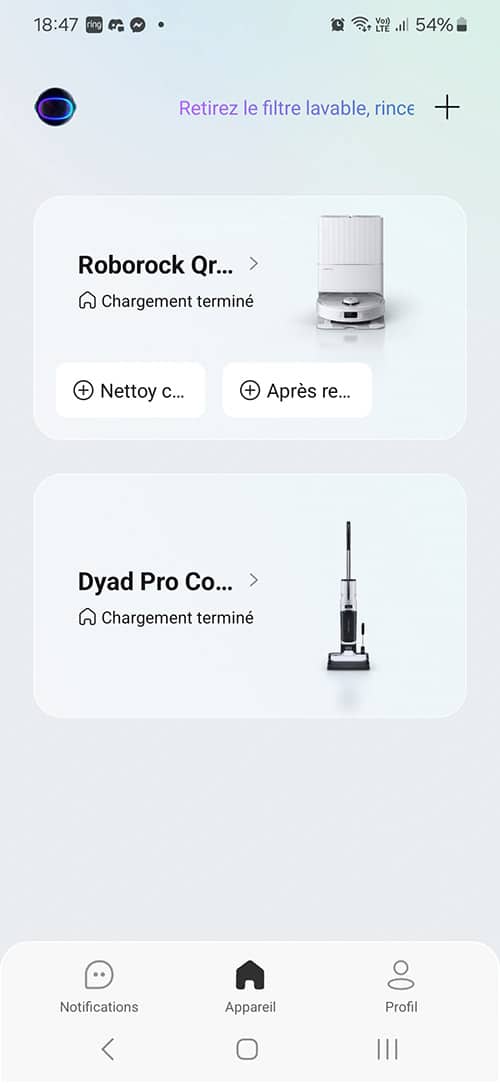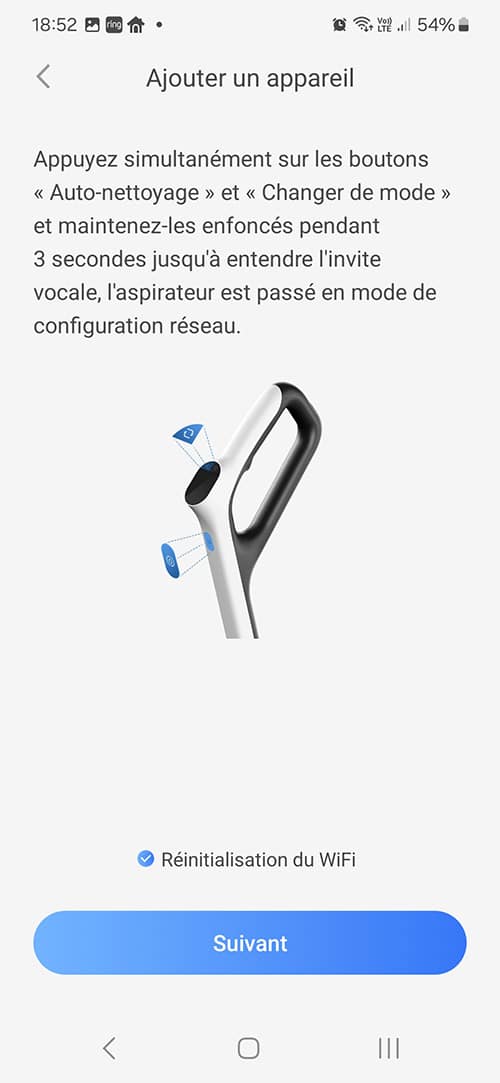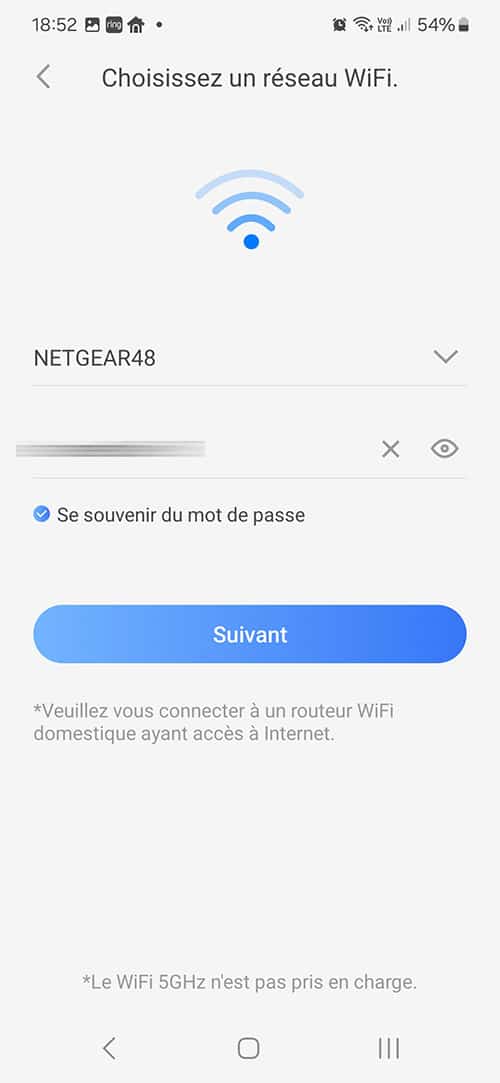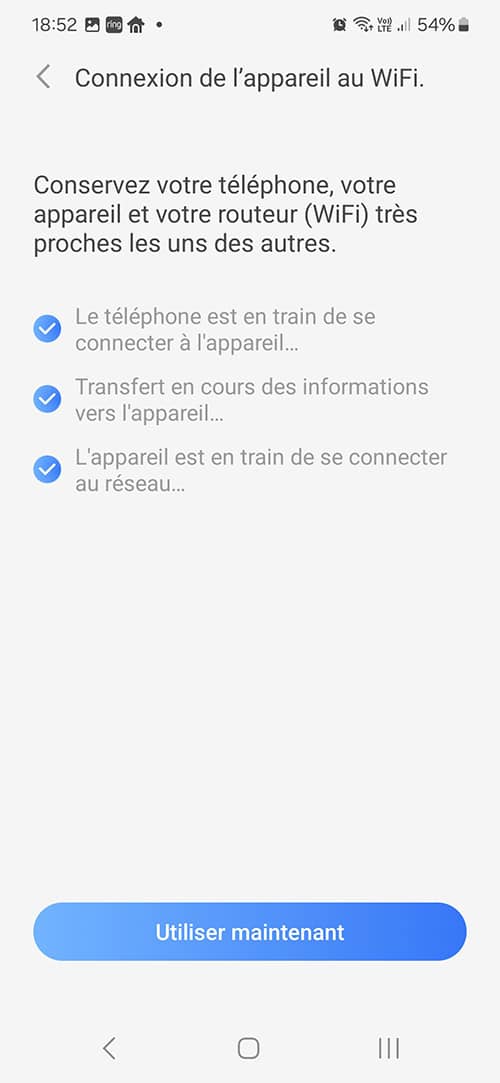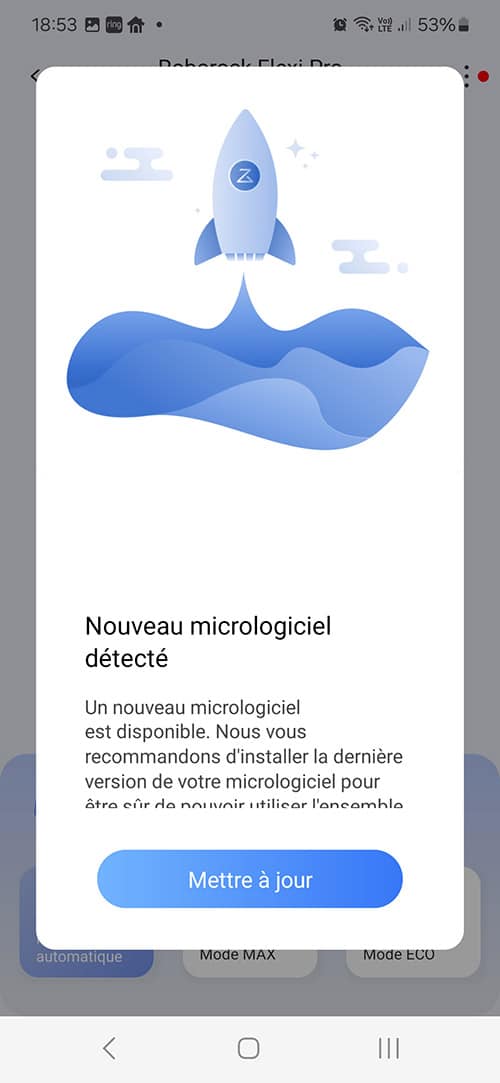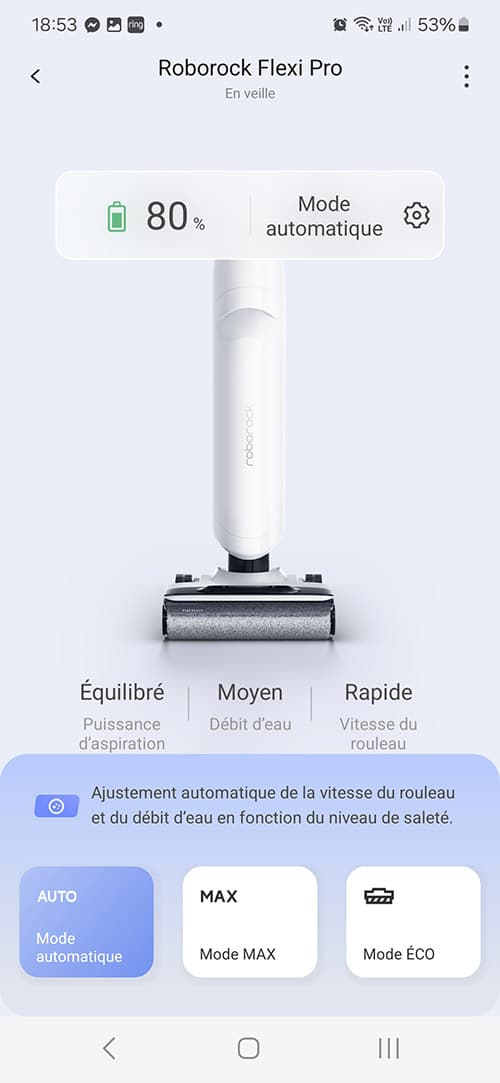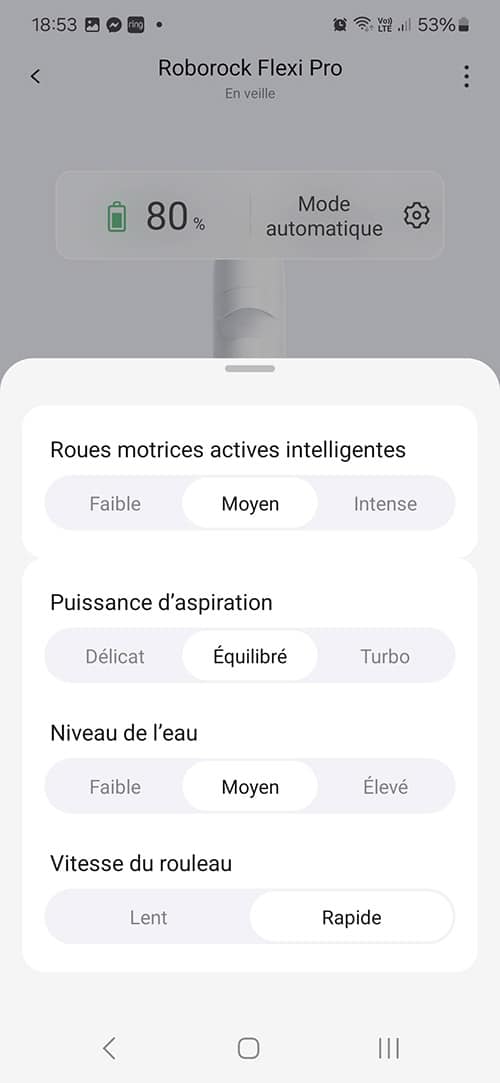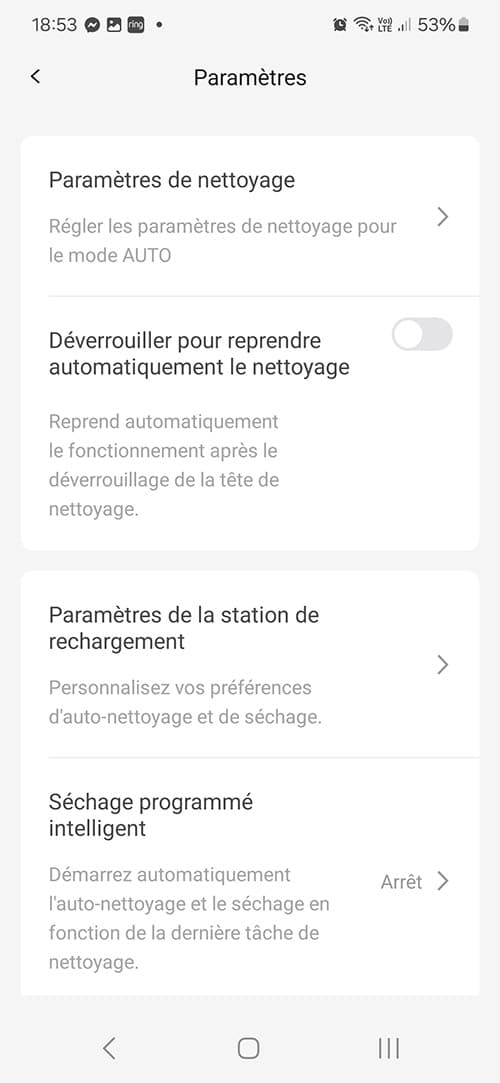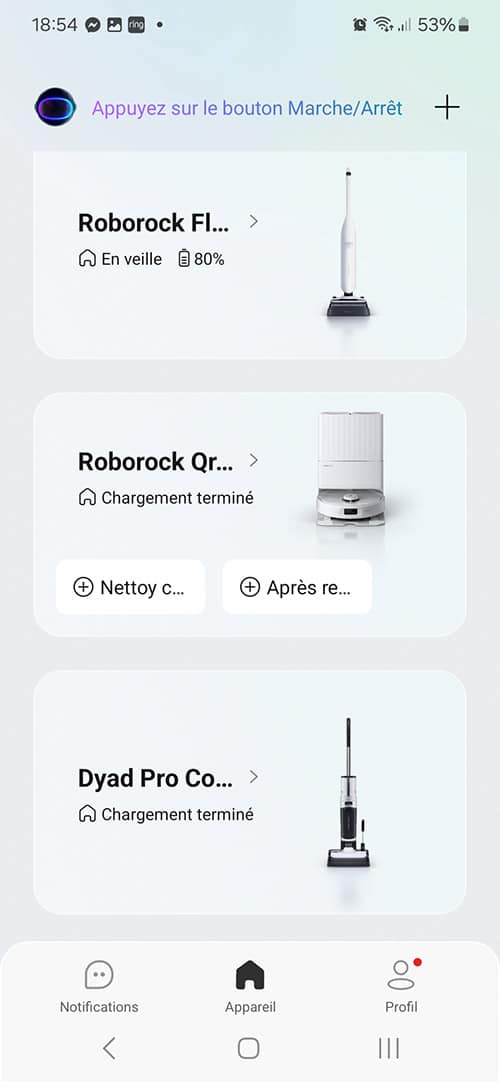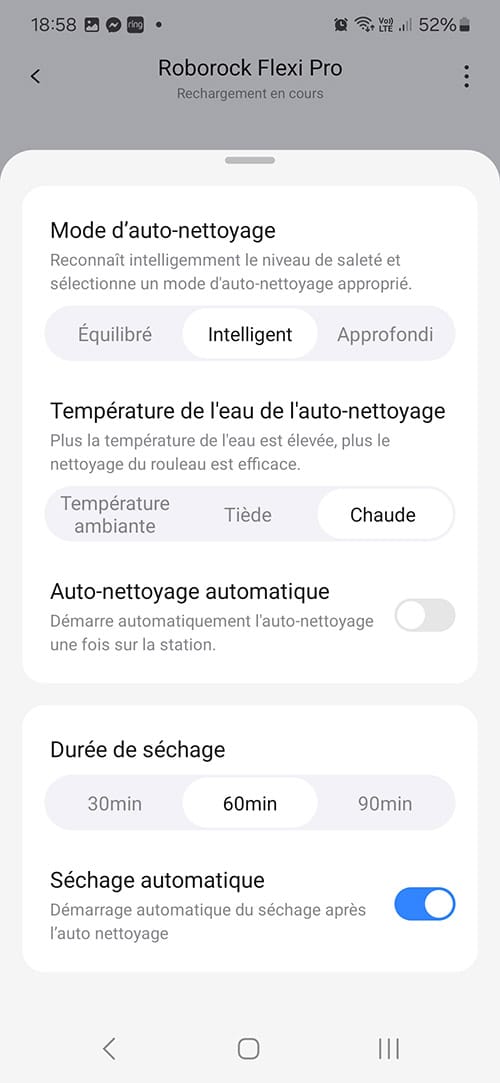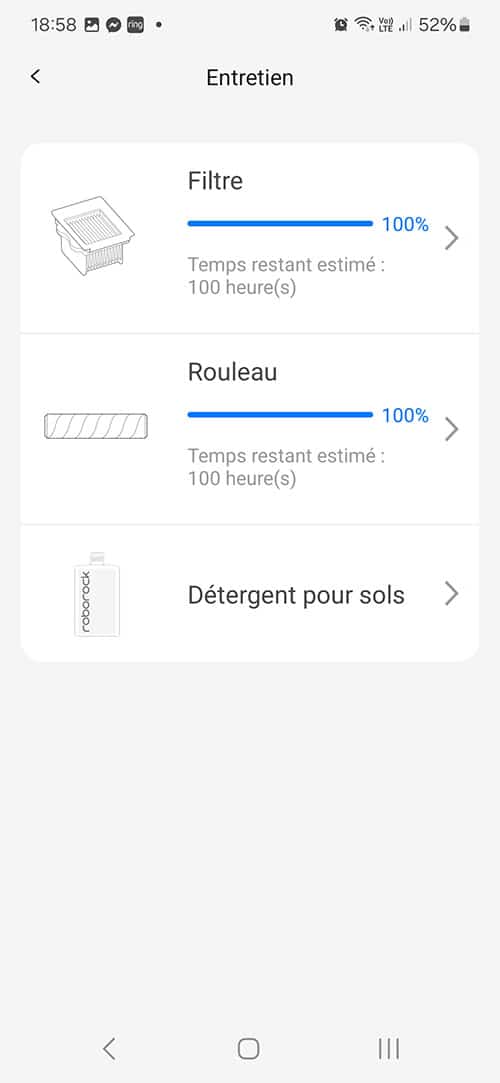L'application Roborock :
Sommaire
Comme nous avions déjà installé l’application pour tester le Roborock Dyad Pro, Pro Combo, le Qrevo MaxV, pas besoin de la réinstaller pour notre Flexi Pro. Nous vous invitons à jeter un œil à notre précédent article pour l’installation de cette dernière.
Ajoutons un nouveau produit Roborock
Comme l’application est déjà installée, il va nous suffire de cliquer sur l’ajout d’un appareil en scannant le QR code afin de le connecter à votre réseau Wi-Fi. Veillez aussi à avoir rechargé votre Flexi Pro avant d’ajouter ce nouveau produit à votre application. Il vous suffira alors de sélectionner votre produit qui ici est bien entendu le Flexi Pro.
Le logiciel va ainsi identifier les différentes réseaux WiFi disponibles et à vous de choisir celui auquel il sera associé. Votre smartphone et le Flexi Pro vont communiquer ensemble afin d’établir la liaison. Lorsque l’application a trouvé votre Flexi Pro, le logiciel exécutera une mise à jour du micrologiciel.
Vous êtes prêts à découvrir les différents modes qui sont : le mode AUTO, le mode MAX et le mode ECO. Ces différents modes peuvent être sélectionné directement sur l’écran présent sur la poignée du balai. Le logiciel vous informe aussi sur l’autonomie et vous donne accès aux différents paramètres.
Vous avez accès à d’autres paramètres bien utiles comme le niveau de traction des deux roues, la puissance d’aspiration, le niveau d’eau utilisé pour le nettoyage ainsi que la vitesse du rouleau. Enfin, n’oubliez pas de choisir le mode d’auto-nettoyage, la température de l’eau ainsi que la durée de séchage.